
Последна актуализация на
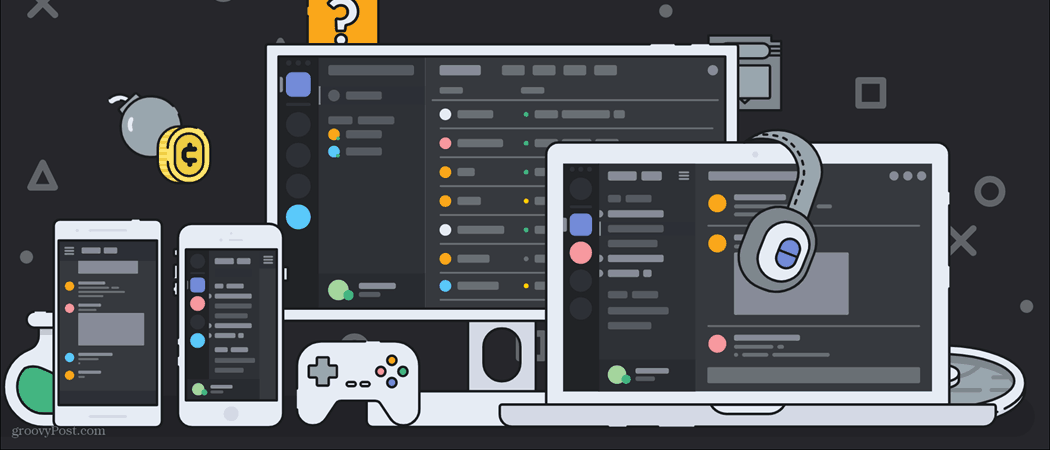
Ако ви е писнало от неактивни участници в гласовите канали на вашия Discord сървър, можете да ги преместите в AFK канал. Ето как.
Освен ако не провеждате видеообаждания, сте свободни да влизате и излизате от чатовете, които водите в Discord, но само ако е подходящо да го направите. Някои сървъри на Discord предпочитат техните членове да останат активни в определени канали.
Ако сте в канал само за аудио, например, може да се очаква да продължите да чатите или ще заемете място за някой друг. Можете сами да се справите с този проблем във вашия собствен сървър на Discord, като използвате AFK (или далеч от клавиатурата) канал.
Можете да преместите потребител от гласов канал в AFK канал автоматично, ако стане неактивен. Ето как да направите AFK канал в Discord.
Създаване на нов гласов канал в Discord
Канал AFK (далеч от клавиатурата) позволява на администраторите и модераторите на сървъра да преместват потребители, които са неактивни в гласов канал, към специален канал за „задържане“. Когато потребителят отново стане активен, той може да напусне канала, но междувременно няма да заема място в други канали само с глас.
AFK канали в Discord работи само за гласови канали където пространството е ограничено. Ще трябва да се уверите, че създавате (или имате) резервен гласов канал, който можете да използвате като AFK канал на вашия Discord сървър, преди да продължите. Ако не го направите, можете да го направите, като използвате стъпките по-долу.
Как да създадете гласов канал на Discord на PC или Mac
За да създадете нов гласов канал на Discord на компютър или Mac:
- Отвори Приложението Discord или уеб клиент.
- Изберете вашия сървър от списъка вляво.
- Натисни добавяне на канал икона до гласови канали категория (или друга категория - няма значение къде).
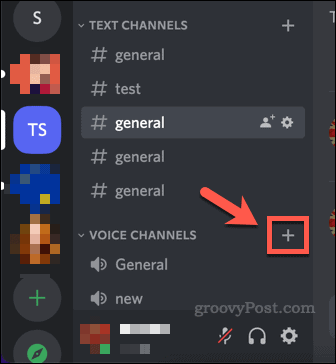
- В Създаване на канал меню, изберете Гласов канал, дайте име на канала, изберете дали каналът да е частен или не и след това натиснете Създайте канал.

Как да създадете гласов канал на Discord на Android, iPhone или iPad:
За да създадете нов гласов канал с помощта на мобилното приложение Discord:
- Отворете приложението Discord на вашето устройство.
- Изберете икона на менюто в горния ляв ъгъл.
- Докоснете иконата на вашия сървър от менюто вляво.
- Докоснете добавяне на канал икона до категория в списъка с канали на сървъра.
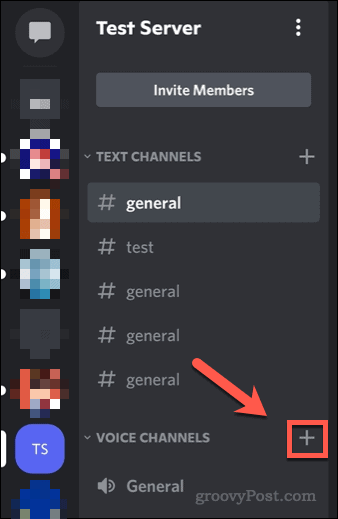
- В Създаване на канал меню, докоснете Гласов канал.
- Въведете име за канала (напр. AFK канал) в Име на канала списък.
- Докоснете плъзгача до Частен канал ако искате да ограничите кой може да има достъп до канала при нормални обстоятелства.
- За да запазите канала, докоснете икона за запазване в горния десен ъгъл.
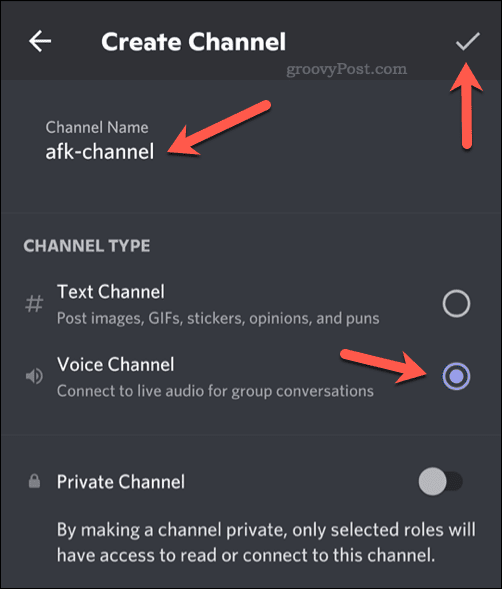
Как да създадете AFK канал в Discord на PC и Mac
Можете лесно да създадете AFK канал в Discord от компютър или Mac, като използвате настолното приложение или уеб клиента. Ще трябва да имате правилна роля на сървъра в Discord за да можете да направите това първо – обикновено като администратор или модератор на сървъра.
Ще ви е необходим и резервен гласов канал, за да направите това. Ако нямате такъв, следвайте стъпките по-горе, за да създадете първо на сървъра си.
За да създадете AFK канал в Discord с помощта на вашия компютър или Mac:
- Отвори Приложението Discord или посетете уеб клиента на Discord във вашия уеб браузър.
- Изберете вашия сървър от списъка с икони вляво.
- Натиснете името на сървъра над списъка с канали и изберете Настройки на сървъра.
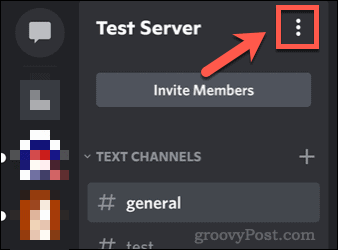
- В Общ преглед меню, превъртете надолу до Неактивен канал опция.
- От Неактивен канал падащо меню, изберете съществуващ гласов канал, който да използвате като AFK канал.
- След това изберете времето, през което потребителят може да остане неактивен, преди да бъде преместен от Неактивно изчакване падащо меню.
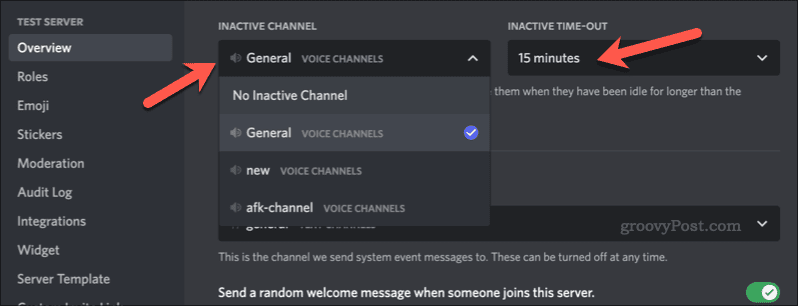
- Натиснете Запазите промените в долната част след като направите промените си.
Как да направите AFK канал в Discord на Android, iPhone и iPad
Стъпките за създаване на Discord AFK канал са едни и същи за потребителите на Android, iPhone и iPad. Прилагат се същите ограничения – можете да използвате само гласов канал като AFK канал и ще трябва да създадете резервен гласов канал, за да направите това първо на вашия сървър.
За да създадете AFK канал в Discord на Android, iPhone или iPad:
- Отворете приложението Discord на вашето устройство.
- Изберете икона на менюто в горния ляв ъгъл.
- Докоснете иконата на вашия сървър от менюто вляво.
- Докоснете три точки икона до името на вашия сървър.
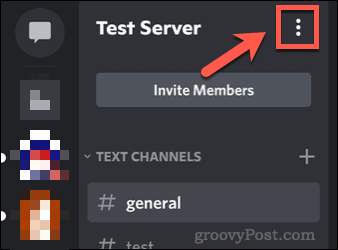
- В изскачащото меню докоснете Настройки.
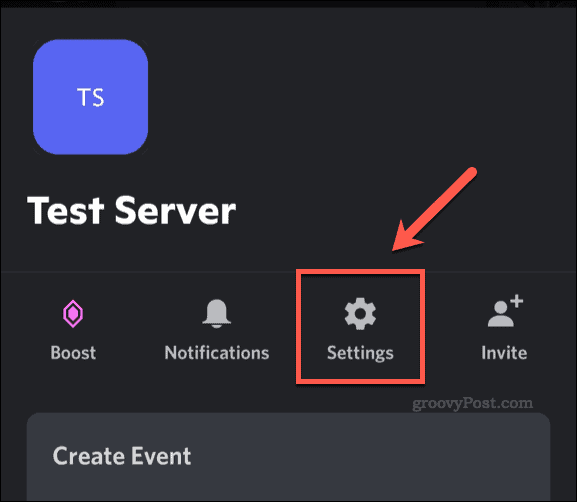
- В Настройки на сървъра меню, докоснете Общ преглед.
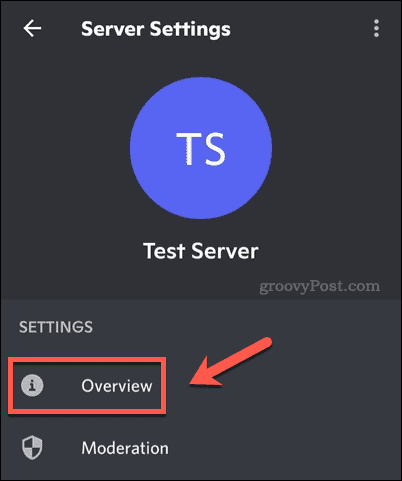
- Докоснете Неактивен канал и изберете съществуващия гласов канал, който искате да използвате като AFK канал.
- След това докоснете Неактивно изчакване и изберете периода от време, който да изчакате преди преместването на потребителя, като избирате между 1 минута и Един час).
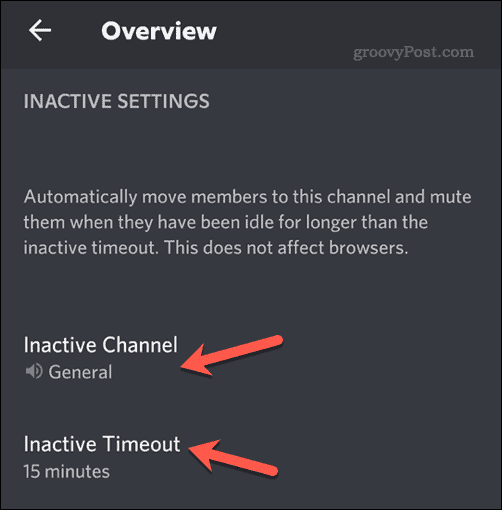
- След като направите промените си, докоснете Запазете бутон в долния десен ъгъл.
Управление на сървър на Discord
Използвайки стъпките по-горе, можете лесно да създадете AFK канал на сървър на Discord. Това ще ви позволи да управлявате броя на неактивните членове в иначе зает канал, особено гласов канал, където местата са ограничени.
Има обаче други стъпки, които можете да предприемете, за да управлявате сървър на Discord или предпочитаното от вас приложение Discord. Например, може да искате изключете известията на Discord или се появяват офлайн в Discord когато си зает с работа.
Ако искате да подобрите модерирането (или да добавите някои допълнителни функции), не забравяйте да го направите добавете бот на Discord към вашия сървър.
Как да намерите своя продуктов ключ за Windows 11
Ако трябва да прехвърлите своя продуктов ключ за Windows 11 или просто се нуждаете от него, за да извършите чиста инсталация на операционната система,...
Как да изчистите кеша, бисквитките и историята на сърфирането в Google Chrome
Chrome върши отлична работа със съхраняването на вашата история на сърфиране, кеш памет и бисквитки, за да оптимизира работата на браузъра ви онлайн. Нейното е как да...
Съвпадение на цените в магазина: Как да получите онлайн цени, докато пазарувате в магазина
Купуването в магазина не означава, че трябва да плащате по-високи цени. Благодарение на гаранциите за съвпадение на цените, можете да получите онлайн отстъпки, докато пазарувате в...
Как да подарите абонамент за Disney Plus с цифрова карта за подарък
Ако сте се наслаждавали на Disney Plus и искате да го споделите с други, ето как да закупите абонамент за Disney+ Gift за...


